联想thinkpad笔记本电脑能连接蓝牙耳机吗?
更新时间:2024-02-27 09:01:04作者:xiaoliu
近年来蓝牙耳机成为了越来越多人的选择,方便的无线连接和优质的音质让其受到了广泛的欢迎,对于拥有联想ThinkPad笔记本电脑的用户来说,他们是否能够享受到蓝牙耳机的便利呢?答案是肯定的。联想ThinkPad笔记本电脑不仅可以连接蓝牙耳机,而且连接的步骤也非常简单。接下来我们将详细介绍如何连接蓝牙耳机到ThinkPad笔记本电脑的步骤,让您轻松享受无线音乐的乐趣。
具体步骤如下:
1、先用鼠标右键点击电脑左下角的“开始”图标,在弹出的菜单选项里再点击“设置”来打开Windows设置。
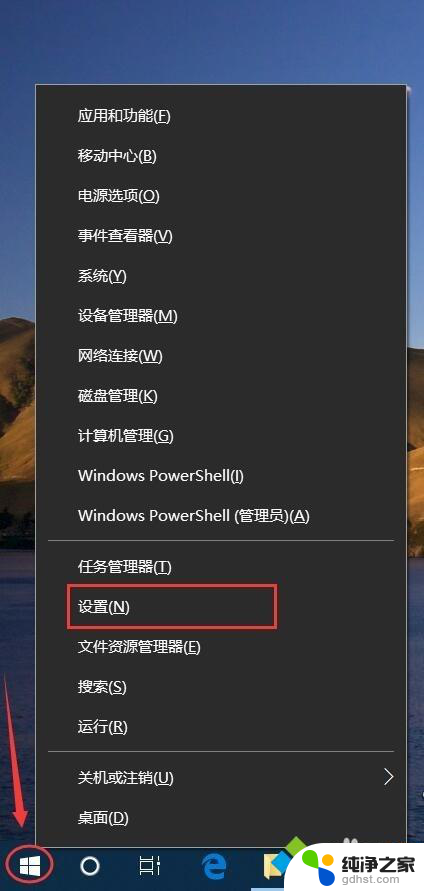
2、进入Windows设置后,再点击“设备”。
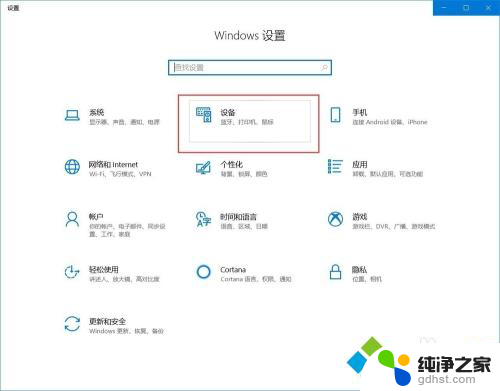
3、进入“设备”后就可以看到蓝牙开关。如果是关闭的就点击它来打开蓝牙功能。
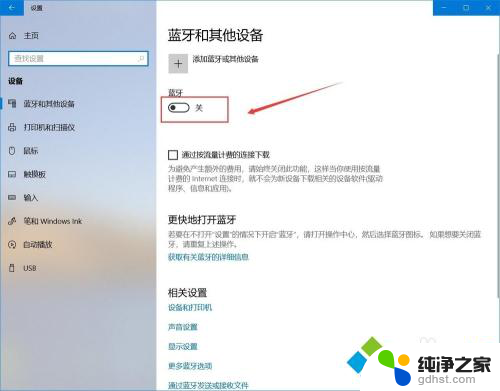
4、打开电脑蓝牙后再拿出蓝牙耳机,长按开机键直到提示灯快闪并且耳机里有声音提示进入配对模式后再松开放一边。注意不要放的离电脑太远。
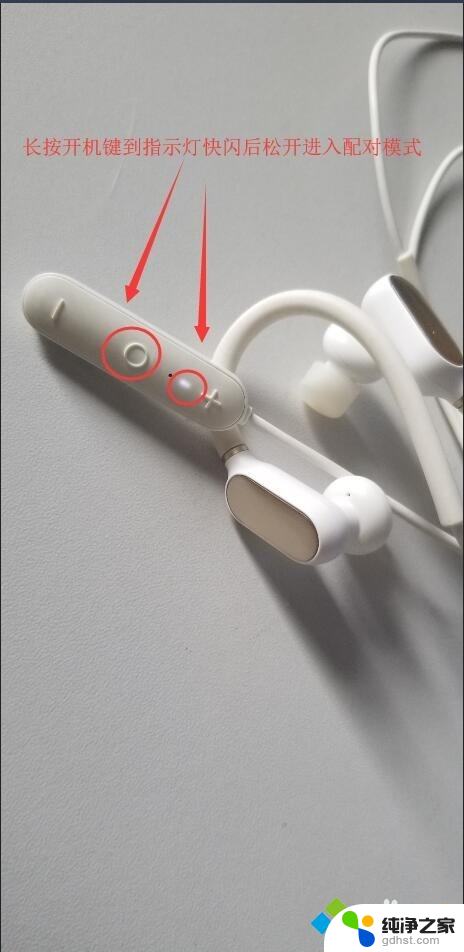
5、再回到电脑上操作,点击图中上面的“添加蓝牙或其他设备”。
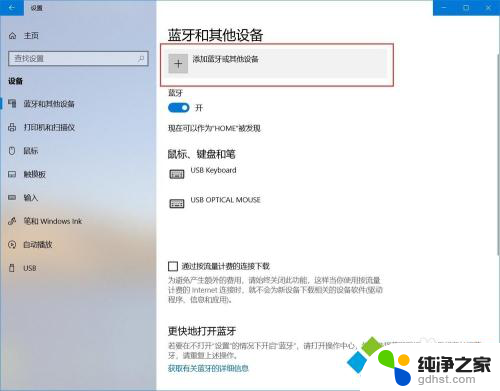
6、在弹出的“添加设备”下面点击“蓝牙”。
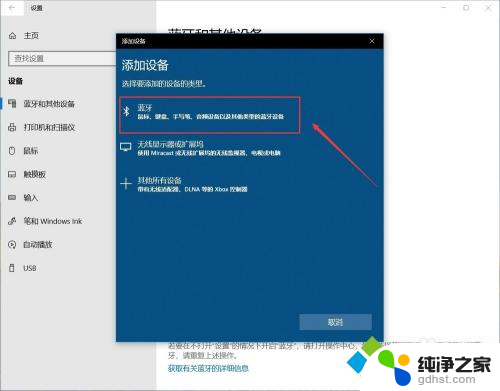
7、看到蓝牙耳机后直接点击它,点击过后会提示正在连接。这时不用操作稍等几秒钟即可。
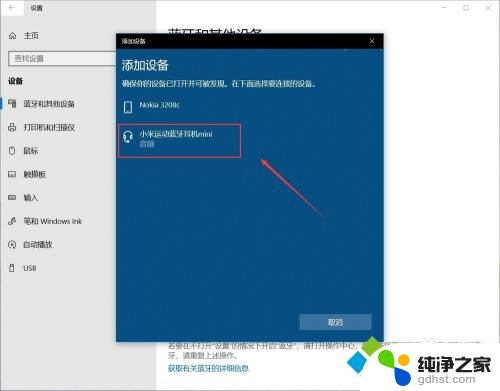

8、等蓝牙耳机下面提示“已连接语音和音乐设备”后,点击下方的已完成即可。
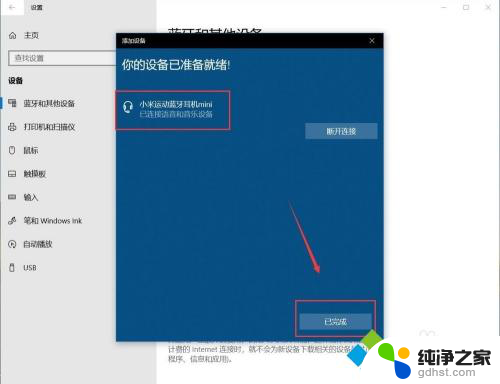
以上就是联想ThinkPad笔记本电脑是否可以连接蓝牙耳机的全部内容,如果你也遇到了相同的问题,请参照小编的方法进行处理,希望对大家有所帮助。
- 上一篇: steam壁纸引擎怎么看18+
- 下一篇: wps如何修改和添加文字
联想thinkpad笔记本电脑能连接蓝牙耳机吗?相关教程
-
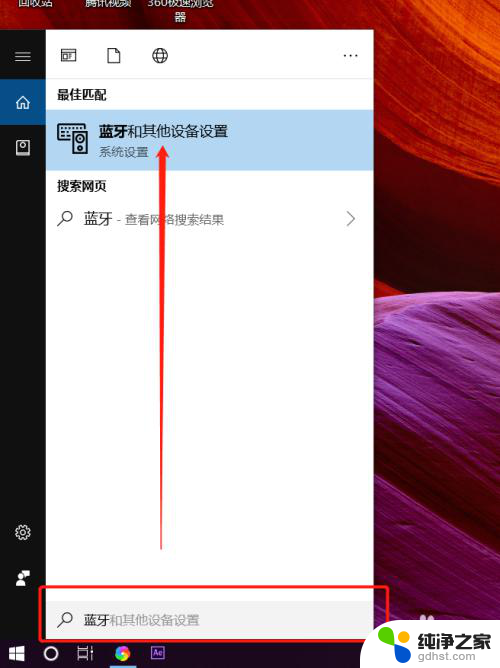 蓝牙耳机能连笔记本电脑吗?
蓝牙耳机能连笔记本电脑吗?2024-03-25
-
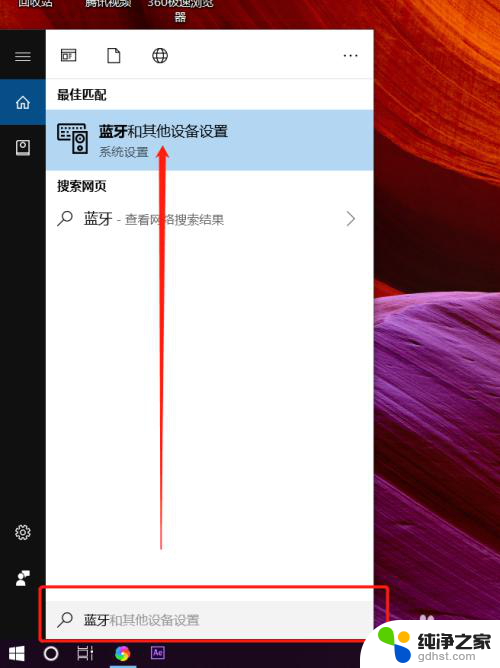 笔记本电脑能连蓝牙耳机吗?
笔记本电脑能连蓝牙耳机吗?2024-02-15
-
 联想电脑能链接蓝牙耳机吗
联想电脑能链接蓝牙耳机吗2024-04-07
-
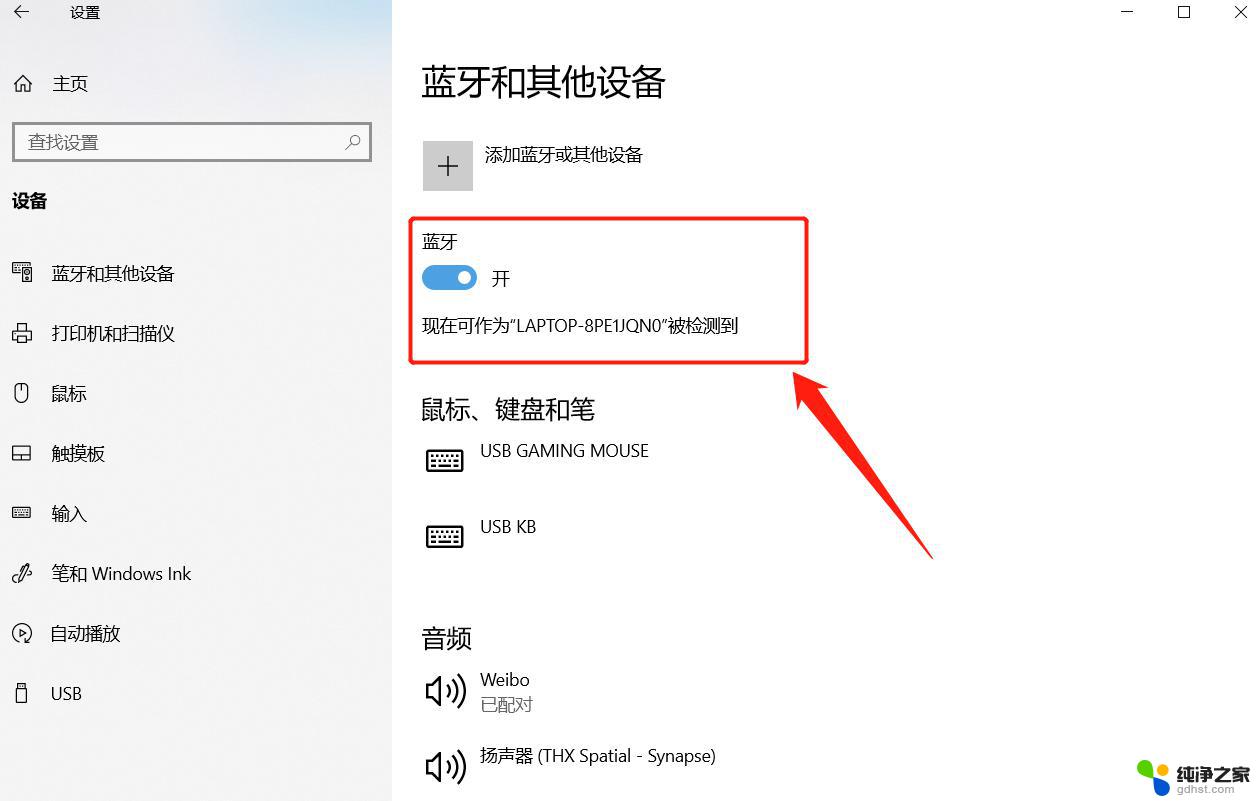 笔记本能蓝牙耳机连接
笔记本能蓝牙耳机连接2024-04-11
电脑教程推荐
- 1 电容麦连接声卡没声音
- 2 word文档中的回车键箭头怎么消除
- 3 如何让电脑玩游戏不卡
- 4 excel筛选不能用怎么办
- 5 文件怎么批量修改后缀
- 6 复印机怎么扫描到电脑上
- 7 微信视频怎么没有声音了
- 8 插入u盘在电脑上怎么打开
- 9 文档怎么解除只读模式
- 10 微信登录不了是什么原因